Könnyű és gyors Android Root útmutató

Miután rootoltad az Android telefonod, teljes rendszerhozzáférésed lesz, és számos olyan alkalmazást futtathatsz, amelyek root hozzáférést igényelnek.
Előfordult már, hogy véletlenül elutasított egy értesítést? Kinek nem, igaz? Néhány ingyenes értesítési alkalmazásnak köszönhetően az összes értesítés elmenthető, függetlenül attól, hogy elveti-e őket vagy sem.
Talán a kapott értesítések többsége nem rendkívül fontos. Azonban azokban az esetekben, amikor alapvető értesítést kap, gyorsan visszaállíthatja azt, ha véletlenül elveti.
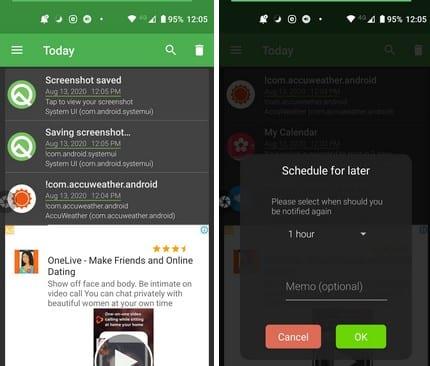
Értesítési előzmények – A Törölt üzenetek helyreállítása egy ingyenes alkalmazás, amely minden értesítést elment. Az alkalmazás úgy indul, hogy tesztértesítést küld Önnek, és még ha azonnal el is veti az értesítést, az alkalmazás továbbra is képes menteni.
A sormenü megérintésével megtekintheti a mai, tegnapi vagy a hét értesítéseit. Amíg az oldalsó menüben van, frissíthet Premiumra is, ha akar. Amikor prémiumra frissít (4,49 USD), hirdetésmentes felületet élvezhet, megőrzi a megfelelő szűrőtípust, és az egyéni dátumtartomány megadható az értesítési nézetben.
Ha olyan értesítést kap, amelyre emlékeztetőt szeretne kapni, egyszerűen nyomja meg hosszan az értesítést. Hosszú listát fog kapni az időbeállításokról, hogy mikor kapja meg az emlékeztetőt. A lista összes értesítésének törléséhez koppintson a szemetes ikonra a jobb felső sarokban.
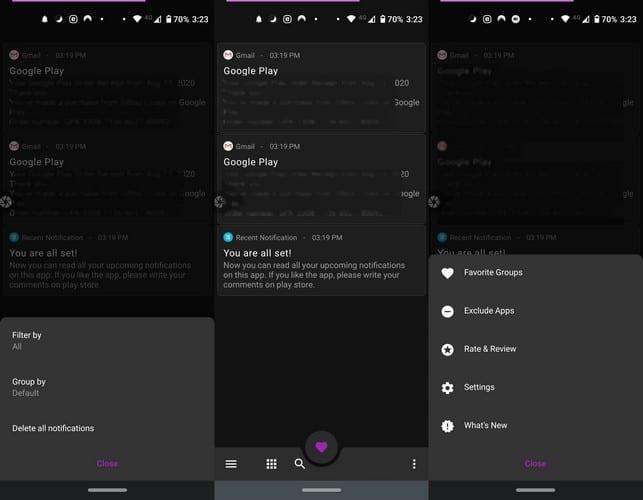
A legutóbbi értesítés egy másik népszerű alkalmazás a törölt értesítések visszaállítására. Valamivel több mint két dollárért frissíthetsz prémium verzióra. Az alkalmazás lehetővé teszi az értesítések idő szerinti szűrését. Például beállíthatja, hogy az alkalmazás megjelenítse a mai, az elmúlt két nap vagy az elmúlt három nap értesítéseit.
Létrehozhat kedvenc alkalmazások csoportját is, és választhat a világos és a sötét téma között. Az alkalmazás megjelenítheti az összes értesítést, amint megérkezik, vagy csoportokba oszthatja őket. Például, ha csak a legutóbbi WhatsApp értesítéseit szeretné látni, érintse meg a WhatsApp csoportot.
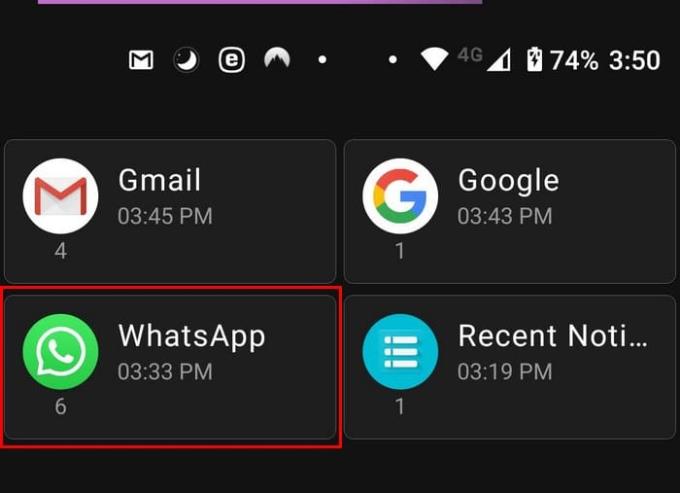
Ha nem szeretné, hogy értesítése örökre a listán legyen, az alkalmazás lehetővé teszi, hogy időkorlátot adjon hozzájuk. Tegyük fel, hogy három nap elteltével törölni szeretné az értesítéseket, állítsa be a határidőt három napra, és ez után az idő után törlődnek.
Amikor megjelenik egy értesítés, megteheti, amit látni szeretne, koppintson rá az alkalmazás megnyitásához. Egy hete kapott értesítés megtekintéséhez használja az alkalmazások keresési opcióját a gyors kereséshez. Az alkalmazáshoz tartozik egy widget is, amelyet hozzáadhat eszköze kezdőképernyőjéhez. Használhat hagyományos vagy átlátszó kialakítást. Ha az értesítésben van kép, a Legutóbbi értesítés is megjeleníti a képet.
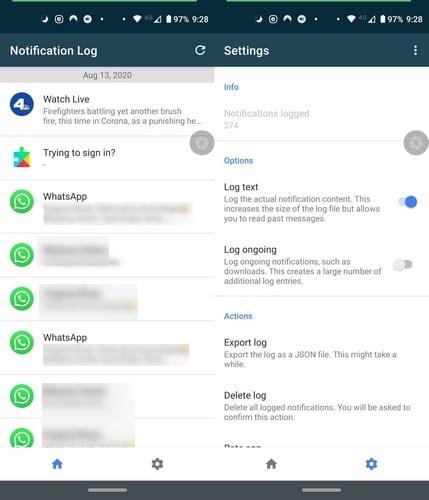
Értesítések A Lo g egy sokkal egyszerűbb alkalmazás. Ha olyan alkalmazást szeretne használni, amely nem bombázza túl sok lehetőséggel, akkor érdemes ezt az alkalmazást kipróbálni. Az alkalmazás a jobb felső sarokban egy frissítési gombot, alul pedig a beállító fogaskereket tartalmaz.
A beállításokban olyan műveleteket hajthat végre, mint például a napló törlése, a napló exportálása, a folyamatban lévő értesítések naplózása és a tényleges értesítési tartalom naplózása.
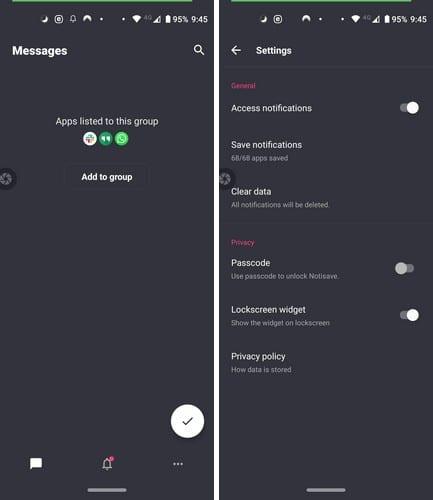
Egy másik könnyen használható értesítési alkalmazás a Notisave . Az alkalmazás egyszerűvé teszi a dolgokat, és a kezdetektől sötét témát használ. Amikor közösségimédia-alkalmazásokból, például a WhatsAppból származó üzeneteket jelenít meg, a Notisave nemcsak az alkalmazás ikonját, hanem annak a személynek a profilképét is megjeleníti, akitől az üzenet származik.
Érintse meg a csengő ikont az olvasatlan és olvasott üzenetek megtekintéséhez. Minden értesítés jobb oldalán pontok jelennek meg. Ha rájuk koppint, eldöntheti, hogy nem menti-e el az értesítést, vagy nem exportálja.
A jobb alsó sarokban található három pont hozzáférést biztosít bizonyos alkalmazások értesítéseinek letiltására, csoportok létrehozására/szerkesztésére és további beállításokra. Azt is beállíthatja, hogy az alkalmazás jelszót kérjen az alkalmazás használatához, és megjelenik egy lehetőség az értesítési napló törlésére is.
A korábban említett alkalmazások valamelyikének használatával nem kell attól tartania, hogy végleg elveszik egy értesítés. A listán szereplő összes alkalmazás ingyenes az alkalmazáson belüli vásárlással. Szerinted melyik alkalmazást fogod először kipróbálni? Ossza meg gondolatait az alábbi megjegyzésekben.
Miután rootoltad az Android telefonod, teljes rendszerhozzáférésed lesz, és számos olyan alkalmazást futtathatsz, amelyek root hozzáférést igényelnek.
Az Android telefonodon található gombok nem csak a hangerő szabályozására vagy a képernyő felébresztésére szolgálnak. Néhány egyszerű módosítással gyorsbillentyűkké válhatnak egy gyors fotó készítéséhez, zeneszámok átugrásához, alkalmazások elindításához vagy akár a vészhelyzeti funkciók aktiválásához.
Ha a munkahelyeden hagytad a laptopodat, és sürgős jelentést kell küldened a főnöködnek, mit tehetsz? Használd az okostelefonodat. Még kifinomultabb megoldás, ha telefonodat számítógéppé alakítod, hogy könnyebben végezhess több feladatot egyszerre.
Az Android 16 zárképernyő-widgetekkel rendelkezik, amelyekkel tetszés szerint módosíthatja a zárképernyőt, így a zárképernyő sokkal hasznosabb.
Az Android kép a képben módjával lekicsinyítheted a videót, és kép a képben módban nézheted meg, így egy másik felületen nézheted meg, így más dolgokat is csinálhatsz.
A videók szerkesztése Androidon egyszerűvé válik a cikkben felsorolt legjobb videószerkesztő alkalmazásoknak és szoftvereknek köszönhetően. Gondoskodj róla, hogy gyönyörű, varázslatos és elegáns fotóid legyenek, amelyeket megoszthatsz barátaiddal a Facebookon vagy az Instagramon.
Az Android Debug Bridge (ADB) egy hatékony és sokoldalú eszköz, amely számos dolgot lehetővé tesz, például naplók keresését, alkalmazások telepítését és eltávolítását, fájlok átvitelét, egyéni ROM-ok rootolását és flashelését, valamint eszközmentések létrehozását.
Automatikusan kattintó alkalmazásokkal. Nem kell sokat tenned játékok, alkalmazások vagy az eszközön elérhető feladatok használata közben.
Bár nincs varázsmegoldás, a készülék töltésének, használatának és tárolásának apró változtatásai nagyban befolyásolhatják az akkumulátor élettartamának lassítását.
A telefon, amit sokan most szeretnek, a OnePlus 13, mert a kiváló hardver mellett egy évtizedek óta létező funkcióval is rendelkezik: az infravörös érzékelővel (IR Blaster).







